UQモバイルのeSIMをiPhoneからAndroid(motorola razr 40)に移す
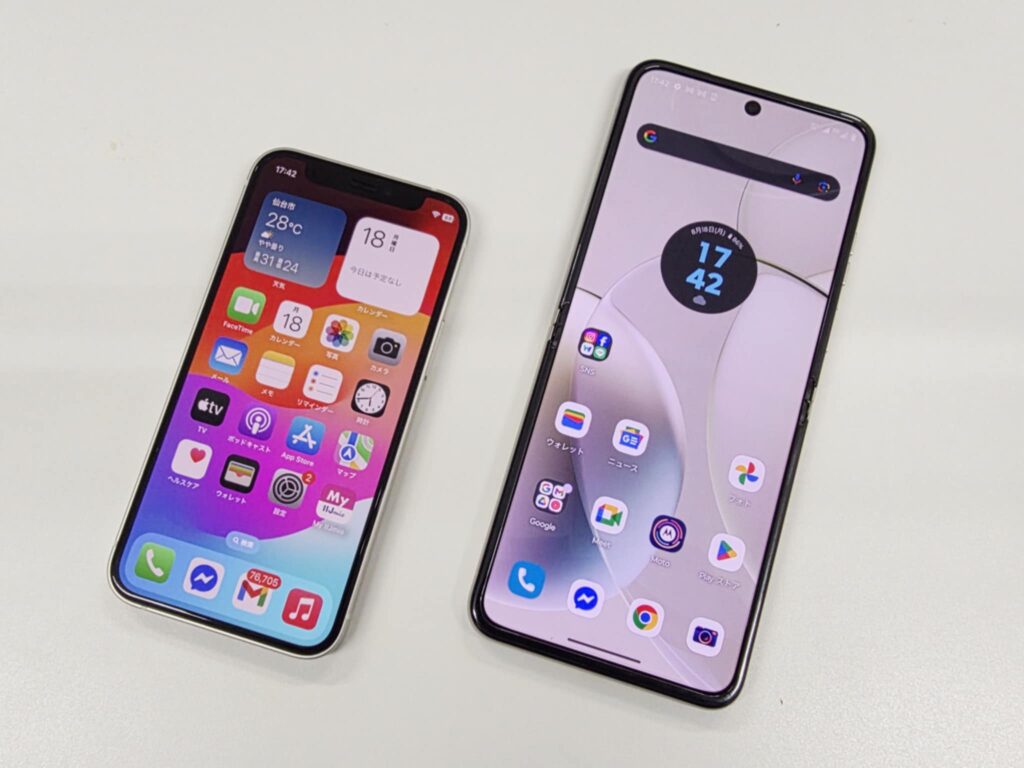
新製品として発売開始された時は10万円以上の価格だったmotorola razr 40が最近激安で販売されていますね。「未使用品(開封のみ)」という商品をイオシスのオンライン販売で発見し、思わずポチってしまいました。ちなみに届いたrazr 40は箱の封印シールも破られていなかった未開封品でした。
このrazr 40に、iPhone 12 miniで使用していたeSIMを移すことにしました。契約事業者はUQモバイル。じつはiPhone 12 miniから他の端末へeSIMを移そうと、あれこれ試行錯誤していたのですが、UQモバイルのeSIMの移行は極めて難易度が高く、これまで何度も挫折してきたのですが、今回は気合を入れて実行に移しました。

motorola razr 40は縦折タイプのAndroidスマートフォン
目次
UQモバイルのeSIM再発行手続きの申請
どの事業者のeSIM再発行も基本的には手順は同じで、アプリから手続きを進めていきます。UQモバイルの場合は、「My UQ mobile」アプリか、UQホームページの「My UQ mobile」から手続きを行います。ただし他の事業者に比べると極めて難解です。
基本的な流れとしては、現在eSIMを使用している端末でキャリアのアプリ(ここでは「My UQ mobile」)にログインし、eSIMの再発行手続きを進めたのち、eSIMの再発行の準備が整ったら、新たにeSIMをインストールする端末でeSIMプロファイルをダウンロードします。
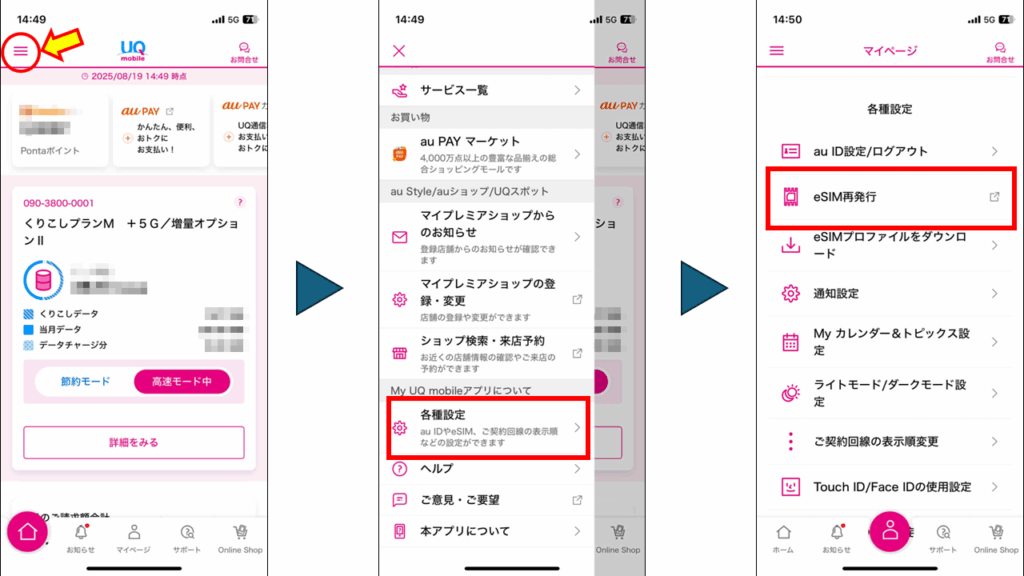
My UQ mobileアプリにログインし、左上のメニューアイコンをタップ、各種申請に進み、「eSIM再発行」をタップします
ここで早速、落とし穴がありました。筆者はiPhoneもAndroidも標準ブラウザはChromeを使っているのですが、My UQ mobileアプリから各種認証を行う際に対応したブラウザはSafariが指定されています。Safariを標準に指定しておかないと、アプリからのページ遷移で認証などがうまく進められません。
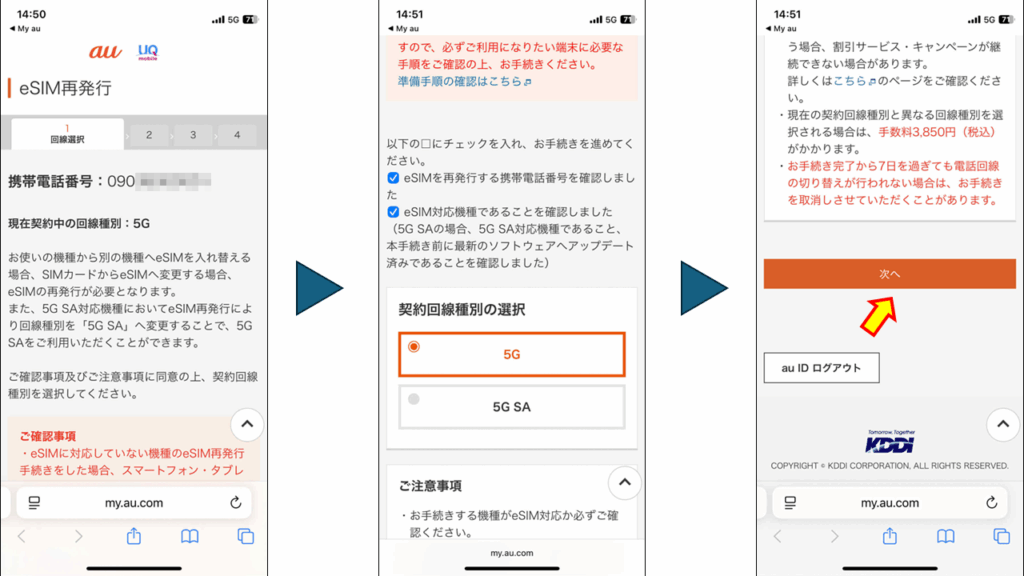
アプリからブラウザが起動して「My au」に遷移し、My auの中で必要事項を選択していきます
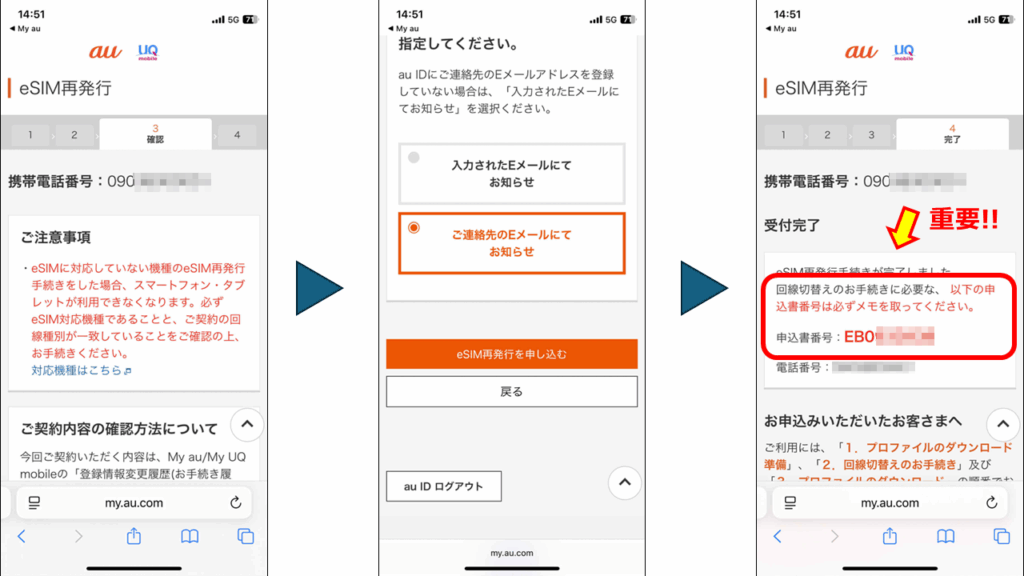
画面に従って必要事項を選択し進みます。最後に「申込書番号」というものが発行されますので、この番号は必ず控えてください(一応、メールでも届きます)
UQモバイルのeSIMプロファイルダウンロード手順
eSIMの再発行の申請が完了したら、続いてeSIMのプロファイルダウンロードです。一般的には、新たにeSIMをインストールする端末でeSIMのプロファイルをダウンロードして使用します。それ以外にも、PCや他の端末で再発行されたeSIMプロファイルのQRコードを表示して、eSIMをインスト―ルしたい端末で読み込むことで、新たな端末でeSIMの利用が可能になります。
今回は新たにUQモバイルのeSIMを使用するmotorola razr 40にMy UQ mobileアプリをインストールして、eSIMプロファイルのダウンロードを試みましたが…、じつはここでまた落とし穴が。
My auのログイン時のユーザー認証は基本設定が「指紋・顔認証によるログイン設定」になっており、新たな端末からログインしようとパスワードを入力してもログインができません。この場合は、画面の指示に従って、表示されたQRコードを旧端末で読み取り、旧端末側の生体認証を使ってログインを行います。
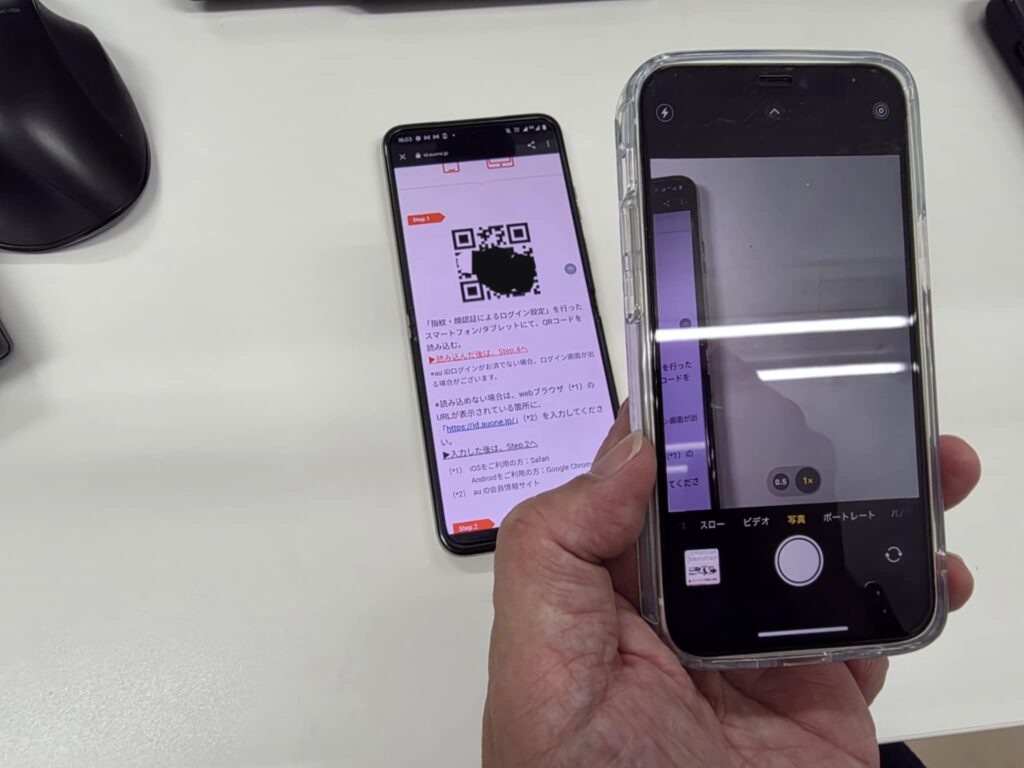
新たな端末のログイン時の認証に、旧端末の生体認証を組み合わせて使います
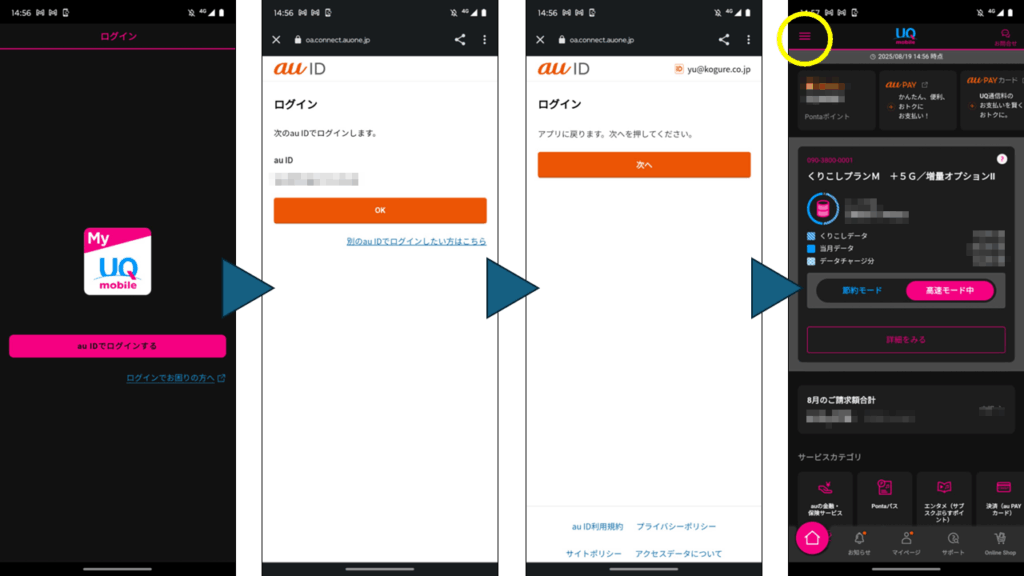
motorola razr 40にインストールしたMy UQ mobileアプリを開き、ログインします
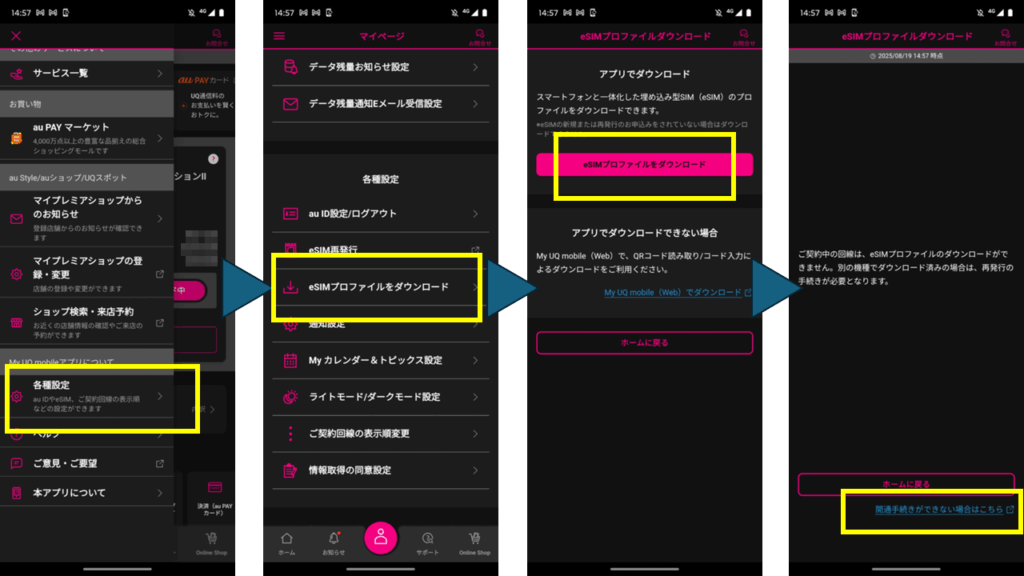
My UQ mobileアプリの左上の設定メニューから「各種設定」→「eSIMプロファイルをダウンロード」を選択。ダウンロードボタンをタップしますが…
ようやくMy UQ mobileアプリにログインでき、「eSIMプロファイルのダウンロード」に進みますが、ここでまた詰んでしまいます。何度トライしても、「ご契約中の回線は、eSIMプロファイルのダウンロードができません。別の機種でダウンロード済みの場合は、再発行の手続きが必要となります。」の表示に。
別の機種でダウンロードした覚えはありませんし、どこで手順を誤ったのかも、全く想像もつきません。実際にはここで、何度も再発行の手続きを試みたのですが、このエラー画面は変わらずでした。
このエラー画面の右下に「開通手続きができない場合はこちら」というリンクがあります。このリンクに進むと、一般的なeSIMのサービス説明の画面に遷移するだけで、目的の情報に行きつきません。これは非常に不親切で分りづらいところです。
何度も同じことを繰り返しながら、やはりこのeSIMのサービス説明画面のどこかにヒントがあるのだろうと探すこと数時間…、見つけました。以下の画面遷移をご覧ください。
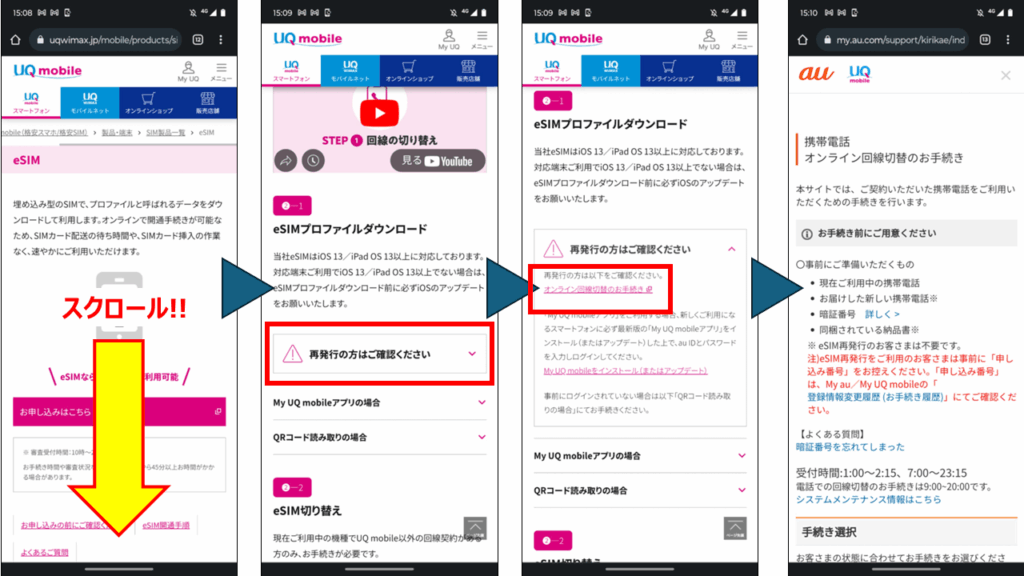
「開通手続きができない場合はこちら」のリンク先がeSIMサービス自体の説明画面に飛び分かりづらいですが、ページ中の「iPhone/iPad端末購入なし」の中の「eSIMプロファイルダウンロード」の中にある「再発行の方はご確認ください」のプルダウンメニューを開いた中にある「オンライン回線切替のお手続き」をタップします
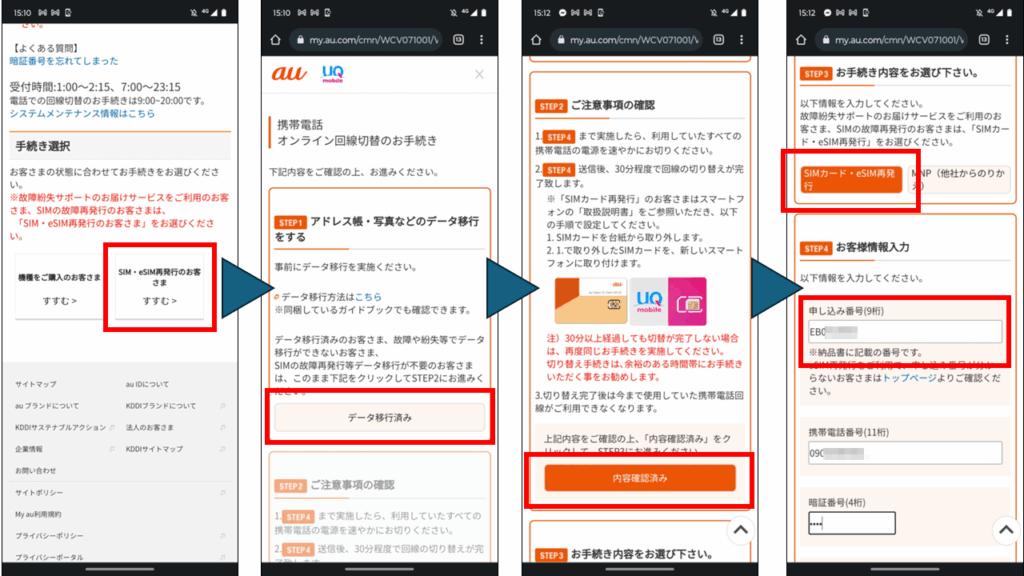
続いて「SIM・eSIM再発行のお客様>すすむ」をタップ、その次の画面に、eSIM再発行申請時に表示された「申込書番号」を入力し、電話番号、暗証番号(数字4桁)を入力します
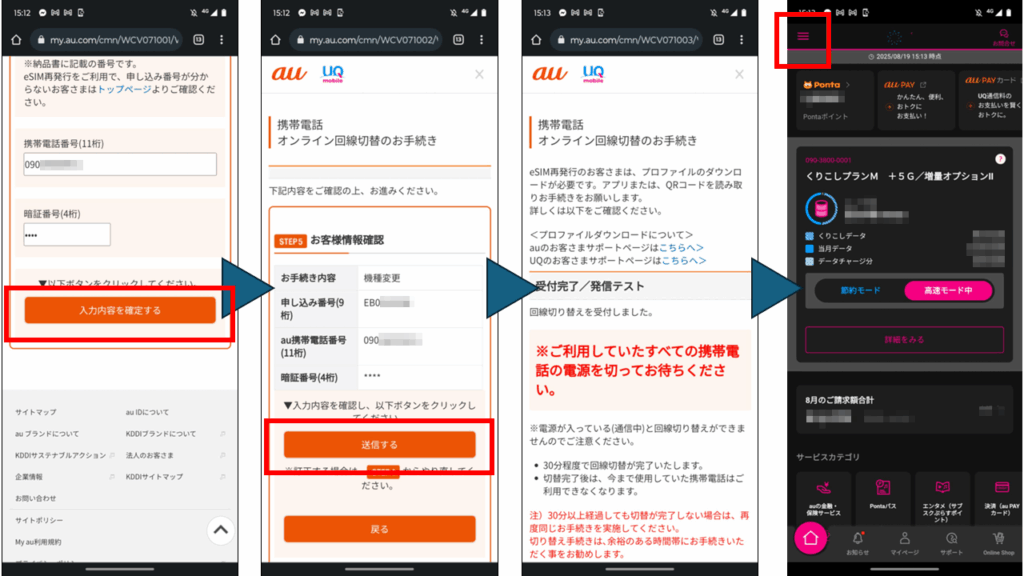
これで晴れて、eSIMのダウンロードに進めます。再びMy UQ mobileアプリにログインします
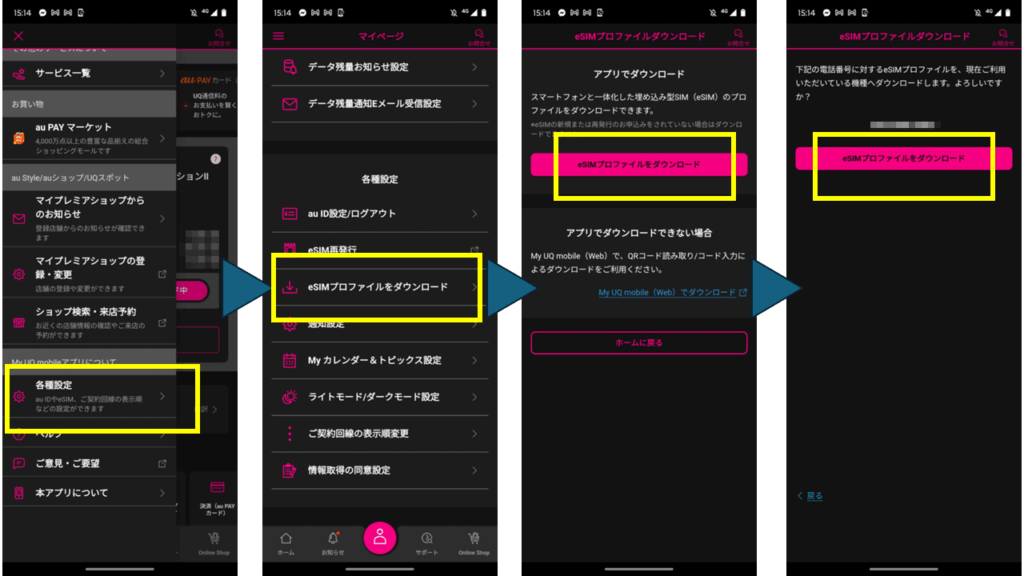
再度、eSIMプロファイルのダウンロードを試みたところ、やっとダウンロードのボタンが表示されました!
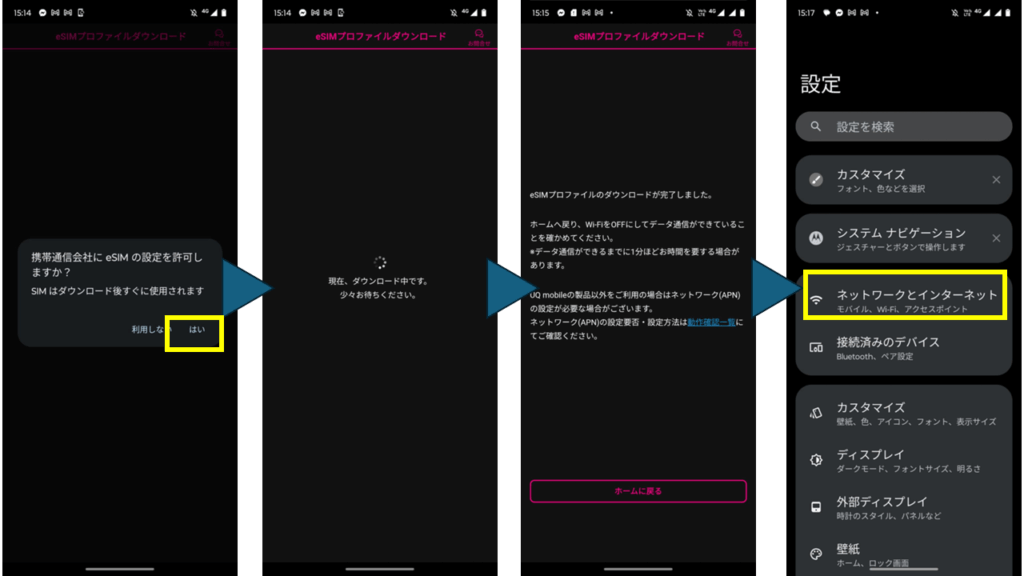
無事、motorola razr 40にUQモバイルのeSIMがインストールされました。続いてスマホ端末側のネットワーク設定です。設定アプリを起動し、「ネットワークとインターネット」をタップ
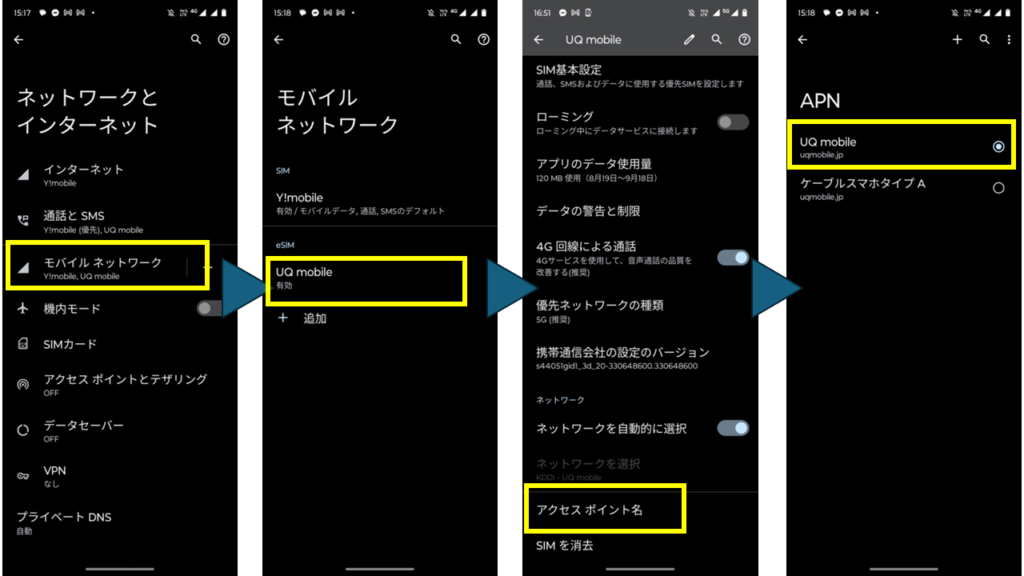
上記の手順でまずはAPNを設定します。これを設定しないと、UQモバイル経由でのデータ通信ができません
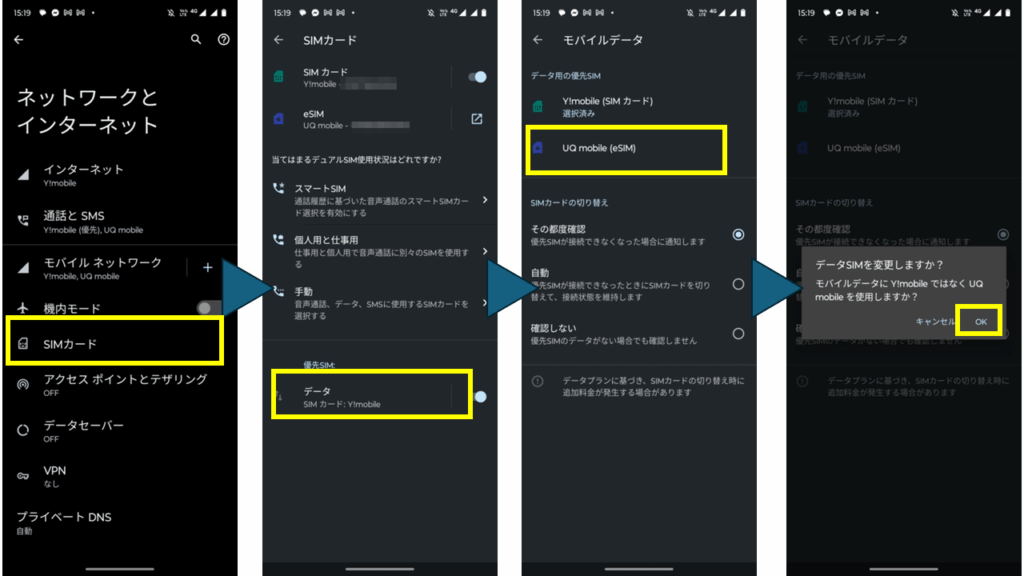
筆者の場合は今回インストールしたUQモバイルのeSIMをデータ通信のメイン回線で使用する予定のため、すでに挿入していたYmobileの回線からデータSIMを変更しました
ここまで大変長い道のりでしたが、なんとかUQモバイルのeSIMをiPhoneからAndroid端末に移すことができました。ちなみにUQモバイルでは、5G⇔5Gの端末間でのeSIMの移行は手数料無料ですが、5G⇔5G SAの移行は契約回線種別が変更になるという理由で3,850円の手数料がかかります。当初はiPhone 12 miniからiPhone 16にeSIMを移す予定でしたが、手数料が馬鹿馬鹿しいため断念しました。
最近多用されているFIDO認証とは
従来のIDとパスワードによる認証だと、パスワードが盗まれてしまった場合、簡単に不正アクセスを許してしまうことがあります。そのため近年採用されはじめているのが、パスワードを使わないFIDO(Fast Identity Online)認証です。公開鍵認証方式と生体認証を組み合わせた技術で、パスワード漏洩のリスクを軽減しより安全にオンラインサービスを利用できる近年主流の認証方式です。
昨今は「eSIMスワップ」という、他人になりすましてeSIMを盗む行為が話題になりましたが、こうした対策として二段階認証やさらにFIDO認証を取り入れるなどセキュリティの強化が進んでいます。パスワード不要で認証できるところは一般のユーザーにとっても便利なところですが、一方で機種変更などの際にはこの認証が障壁になるところが多く、物理SIMに対してeSIMはますます利用が敷居の高いものになってしまわないかの懸念も感じているところです。
名桜大学人間健康学部健康情報学科教授。’90年代から携帯電話端末のレビューやサービスの解説を行ってきた。携帯電話情報サイトの編集長などを務めた後、2009年に大学教員に転身。以後スマートフォンの社会での活用などを研究テーマとして活躍。現在は医療・ヘルスケア分野へのデジタルデバイスの応用を中心に研究に従事。携帯電話コレクターとしても知られる。






